Den här funktionen är tillgänglig för webbplatser med WordPress.com Creator- eller Entrepreneur-paketet. Om din webbplats har något av våra äldre paket är funktionen tillgänglig med Pro-paketet.
Undersökningar, omröstningar och frågesporter är ett utmärkt sätt att förbättra din webbplats med interaktiva element. WordPress.com är direkt integrerat med Crowdsignal , så det är enkelt att lägga till elementen på din webbplats. Med omröstningsblocket kan du lägga till och anpassa en Crowdsignal-driven omröstning till ditt webbplatsinnehåll, där du kan ställa en fråga, erbjuda svarsalternativ och sedan samla in och analysera dessa data i Crowdsignal.
Om du har en webbplats med tillägg aktiverade aktiverar du det här tillägget för att använda omröstningsblocket.
I denna guide
När du lägger till ditt första omröstningsblock på WordPress.com skapar vi automatiskt ett Crowdsignal-konto åt dig genom att använda din WordPress.com-inloggningsinformation. Du kan också gå till Crowdsignal och registrera dig för ett gratis konto. Du kan logga in med ditt WordPress.com-konto.
- Skapa ett inlägg eller en sida i WordPress-redigeraren.
- Klicka på plustecknet ( + ) eller initiera blocksökningen genom att skriva / och söka efter ”omröstning”.

När omröstningsblocket har lagts till kan du lägga till en rubrik, en antecking (exempelvis en beskrivning eller en uppmaning) och potentiella svar.

Här är en exempelomröstning:
Du kan visa och hantera resultaten från din omröstning i Datainställningar. Klicka på Crowdsignal-länken för att komma åt resultaten och analysen.

Anpassa bekräftelsemeddelandet som visas för användare när de har slutfört omröstningen.
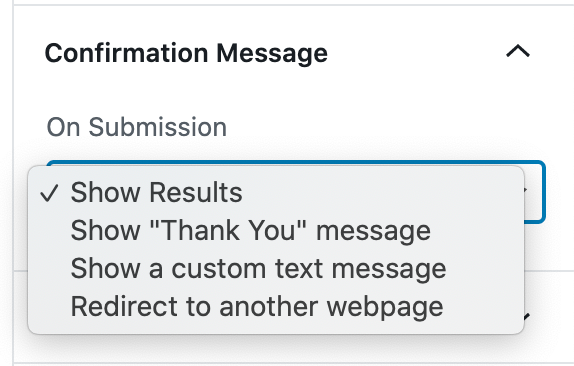
Ange omröstningen som Öppen eller Stängd. Du kan till och med skapa en deadline för när användarna måste ha svarat genom att välja Stängd efter.

För alternativet Stängd efter finns en datumväljare:
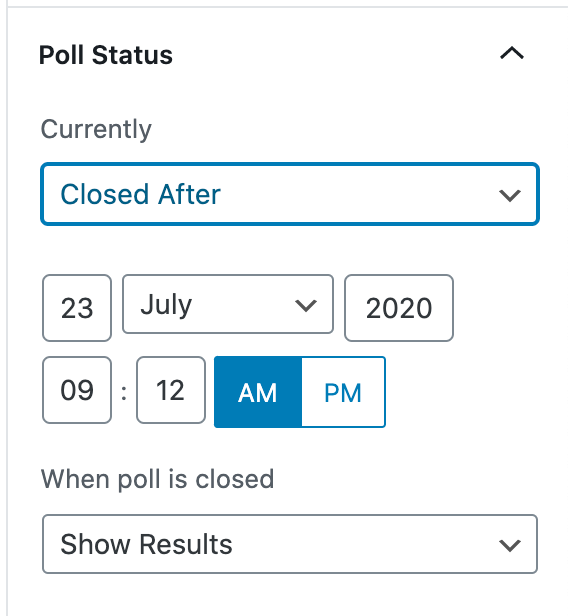
Anpassa text-, bakgrunds- och ramfärgerna för din omröstning.
Välj färger som får omröstningen att sticka ut och se till att hitta en bra kontrast så att är lätt att läsa. Tillgänglighetsparametrar är inbyggda i den nya redigeraren för att varna dig när texten kan bli oläslig för personer med lässvårigheter.
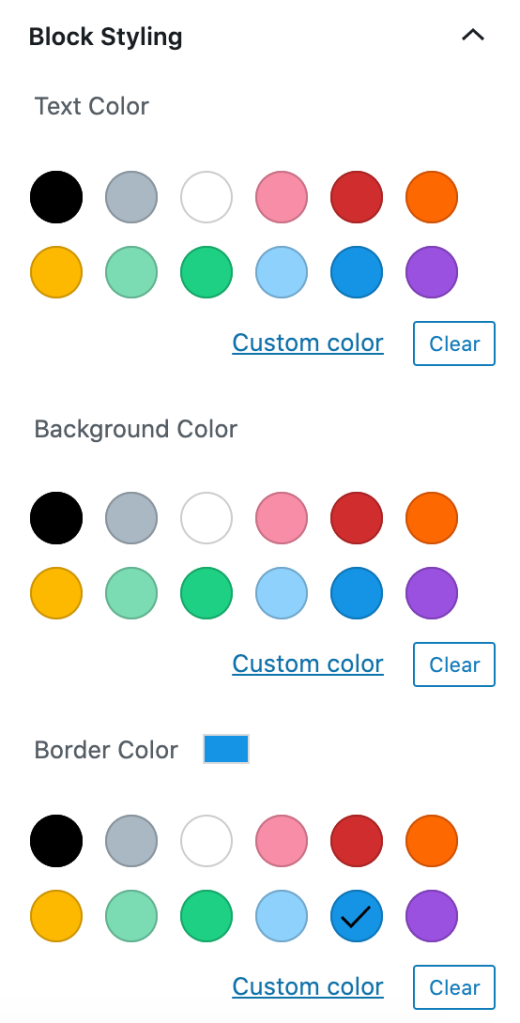
Utöver färger kan du även välja ett typsnitt för omröstningstexten samt anpassa utseendet på omröstningens ram genom att justera dess tjocklek och form.
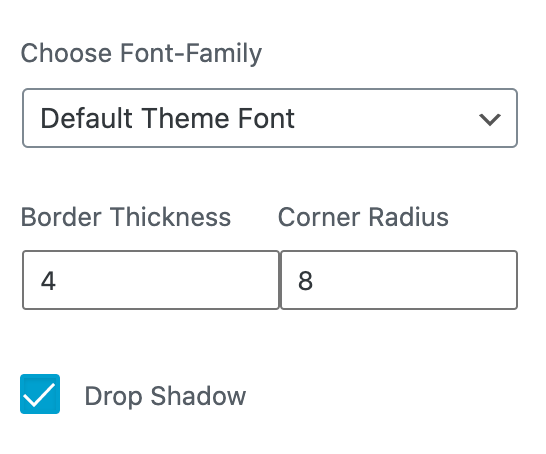
Anpassa text- och bakgrundsfärgen för omröstningsknappen.

Under Svarsinställningar kan du specificera om en användare endast får delta i omröstningen en gång samt om ordningen som svaren visas i ska ändras slumpmässigt varje gång en användare uppdaterar eller visar omröstningen.

Fliken Avancerat gör det möjligt att lägga till en CSS-klass till ditt block, så att du kan skriva anpassad CSS och utforma blocket. Läs mer.
